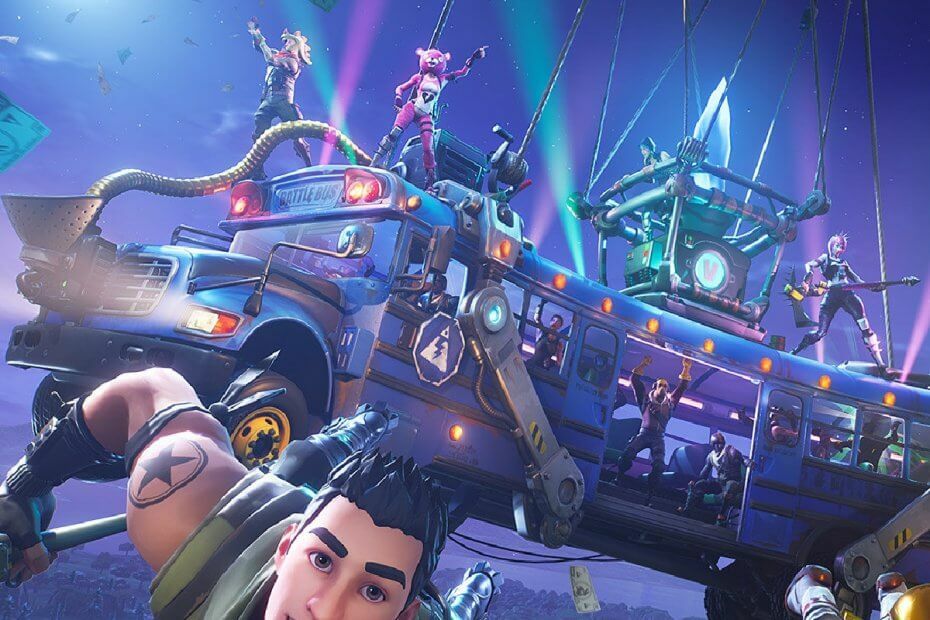
Ez a szoftver kijavítja a gyakori számítógépes hibákat, megvédi Önt a fájlvesztésektől, a rosszindulatú programoktól, a hardverhibáktól és optimalizálja a számítógépet a maximális teljesítmény érdekében. Javítsa ki a PC-problémákat és távolítsa el a vírusokat most 3 egyszerű lépésben:
- Töltse le a Restoro PC-javító eszközt amely a szabadalmaztatott technológiákkal érkezik (szabadalom elérhető itt).
- Kattintson a gombra Indítsa el a szkennelést hogy megtalálja azokat a Windows problémákat, amelyek PC problémákat okozhatnak.
- Kattintson a gombra Mindet megjavít kijavítani a számítógép biztonságát és teljesítményét érintő problémákat
- A Restorót letöltötte 0 olvasók ebben a hónapban.
Fortnite jelenleg a világ egyik legnépszerűbb Battle Royale játéka a piacon. Millió játékosa van, és évente tízmillió bevételt hoz csak a bőrök eladásából.
A játékosok órákat és órákat töltenek halálig a digitális csatatéren, bármilyen erőforrást felhasználva, egy egyre kisebb szigeten. A mérkőzés végül akkor áll le, amikor csak egy játékos marad állva.
Függetlenül attól, hogy egy játék mennyire vonzó és szórakoztató lehet, eljön az idő, amikor már nincs kedve játszani. Egy olyan játékhoz, mint a Fortnite, ez azt is jelenti, hogy azt is érdemes tudni, hogyan kell eltávolítani, tekintettel arra, hogy mennyi helyet foglal a lemezen.
Ezért hoztuk létre ezt a rövid, lépésenkénti útmutatót, amely megmutatja a Fortnite eltávolításának leggyorsabb módját és a merevlemez végleges törlését.
Hogyan távolíthatom el a Fortnite alkalmazást?
Mint tudhatja, a Fortnite telepítésének, frissítésének és indításának egyetlen módja az, ha először elindítja az Epic Games indítót. Ezt a tendenciát követve a Fortnite eltávolításához szükség van az Epic Games Launcher használatára is.
- Indítsa el a Epic Games Launcher
- Válaszd ki a Könyvtár fülre a bal oldali ablaktáblán
- Kattintson a Beállítások gombot a Fortnite mellett.
- Úgy néz ki, mint egy hajtómű
- Válassza a lehetőséget Eltávolítás
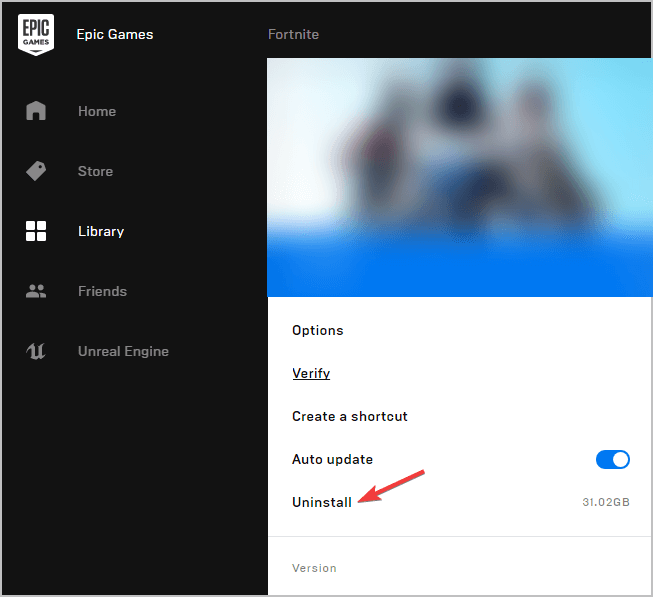
- Erősítse meg a műveletet
Ezeknek a lépéseknek a végrehajtásával képesnek kell lennie a Fortnite teljes törlésére a merevlemezről. Ne feledje azonban, hogy ez a művelet nem törli az Epic Games mappát a merevlemezről.
Ehhez el kell távolítania az Epic Games Launcher alkalmazást is.
Miután eltávolította a Fortnite alkalmazást, célszerű egy szokásos lemeztisztítást elvégezni, tekintettel arra, hogy hirtelen mennyi tárhely szabadult fel.
A játék eltávolítása nem befolyásolja a képességét Töltsd le később a jövőben, mivel a fenti lépéseket az ismételt eltávolításhoz is megismételheti.
Problémái vannak a Fortnite eltávolításával? Tudassa velünk az alábbi megjegyzések részben.
KAPCSOLÓDÓ CIKKEKET, AMELYEKET KELL LENNI:
- Nem tud csatlakozni a Fortnite Barátok pártjához? Megvan a javítás
- Nem lehet csatlakozni a Fortnite bejelentkezési sorhoz. Hiba [Szakértői javítás]
- Javítás Valami hiba történt a Fortnite fizetési hibájában egyszer és mindenkorra
 Még mindig vannak problémái?Javítsa ki őket ezzel az eszközzel:
Még mindig vannak problémái?Javítsa ki őket ezzel az eszközzel:
- Töltse le ezt a PC-javító eszközt Nagyszerűnek értékelte a TrustPilot.com oldalon (a letöltés ezen az oldalon kezdődik).
- Kattintson a gombra Indítsa el a szkennelést hogy megtalálja azokat a Windows problémákat, amelyek PC problémákat okozhatnak.
- Kattintson a gombra Mindet megjavít hogy megoldja a szabadalmaztatott technológiákkal kapcsolatos problémákat (Exkluzív kedvezmény olvasóinknak).
A Restorót letöltötte 0 olvasók ebben a hónapban.
![A PUBG Push-to-Talk gomb nem működik [FIXED]](/f/72dd6a42b979fc54ce26d887ad53fcd6.jpg?width=300&height=460)

